Conectar/controlar ordenadores en red con KontrolPack

Controle fácilmente los ordenadores de su red con KontrolPack. Conecte y administre fácilmente ordenadores con diferentes sistemas operativos.
Se ha lanzado una nueva versión del sistema operativo Pop_OS Linux. Esta versión se conoce como 19.10 y se basa en gran medida en Ubuntu 19.10 . Principalmente, los clientes de System76 utilizan Pop_OS. Sin embargo, ¡puede ejecutarse en cualquier hardware! En esta guía, le mostraremos cómo actualizar a la última versión de Pop_OS.
Pop_OS tiene un sistema de actualización de GUI bastante fácil de usar, ¡quizás incluso más fácil que Ubuntu! En esta sección de la guía, lo guiaremos a través del proceso de actualización de la GUI para que pueda hacer que su PC Pop_OS ejecute la nueva versión 19.10.
Sin embargo, antes de comenzar, haga una copia de seguridad del sistema de todos sus archivos y datos críticos. Las actualizaciones de Linux a veces pueden salir mal, por lo que es una buena idea hacer una copia de seguridad de las cosas en un disco duro externo, una unidad flash USB o un proveedor de servicios en la nube.
Una vez que haya realizado una copia de seguridad del sistema de sus datos, puede comenzar el proceso de actualización. El primer paso en el proceso es abrir la ventana "Configuración" presionando Win y escribiendo "Configuración" en el cuadro de búsqueda.
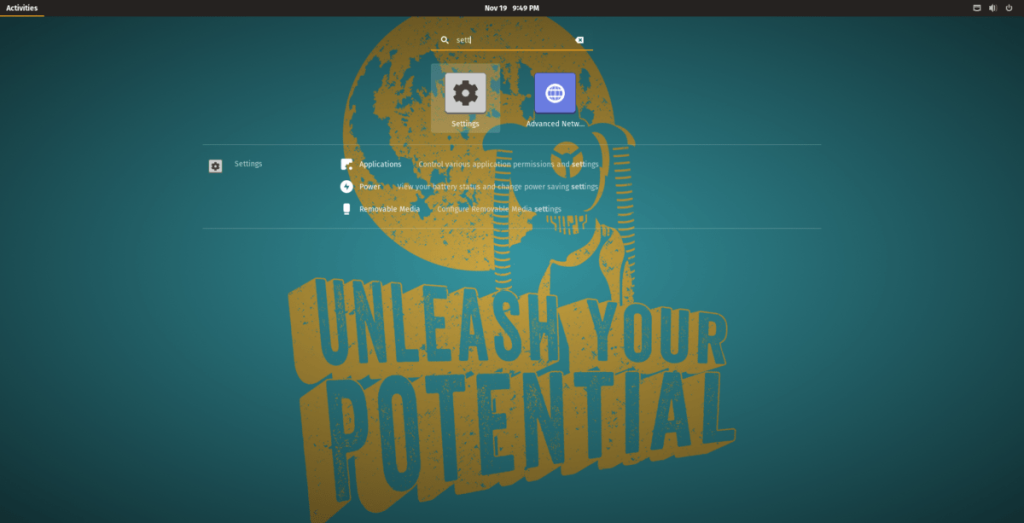
Dentro de la ventana "Configuración", busque la sección "Detalles" y haga clic en ella con el mouse. Al seleccionar "Detalles", accederá a las estadísticas de su sistema Pop_OS.
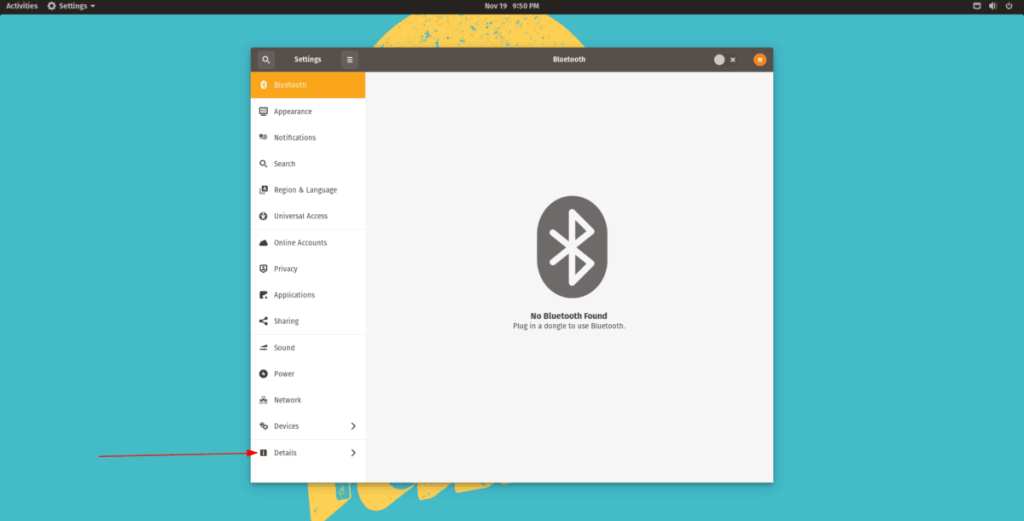
Dentro de la ventana de estadísticas del sistema, busque en la parte inferior "Actualizaciones del sistema operativo". Debajo de "Actualizaciones del sistema operativo", verá un mensaje que dice "Pop_OS 19.10 está disponible", seguido de un botón verde "Descargar". Seleccione el botón "Descargar".
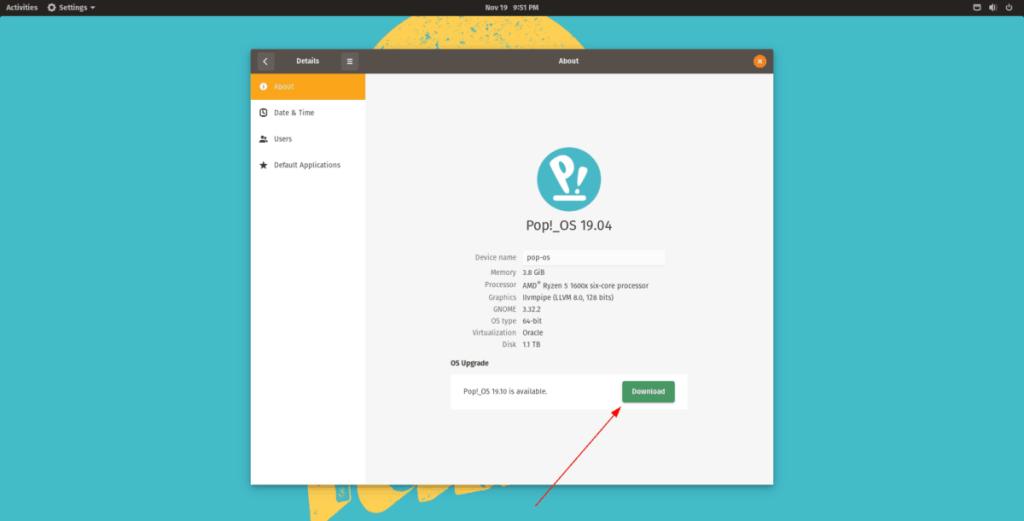
Al seleccionar el botón "Descargar", Pop_OS comenzará a preparar su PC para la versión 19.10. Siéntese y tenga paciencia. Cuando finalice la descarga, verá que el botón "Descargar" se convierte en un botón "Actualizar". Haga clic en él para comenzar a actualizar.
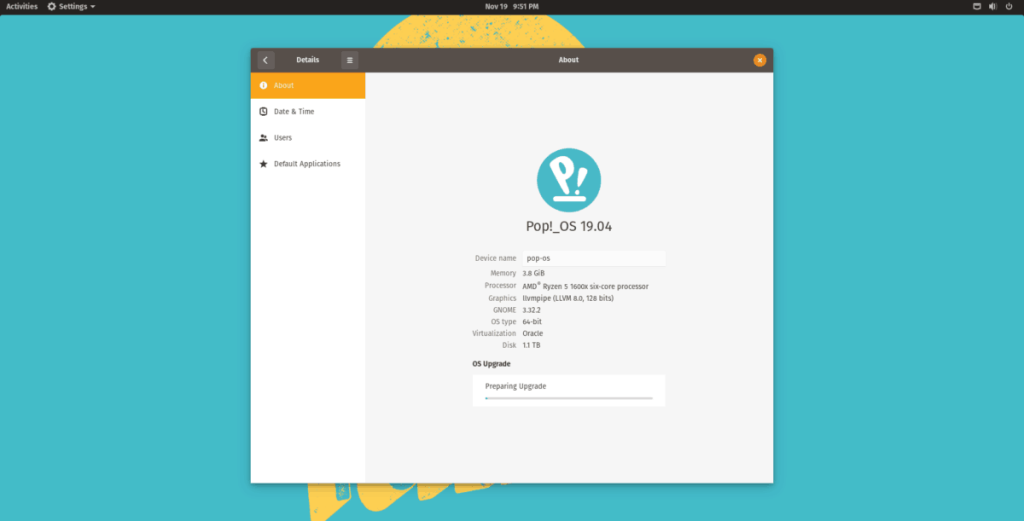
Después de hacer clic en el botón "Actualizar", seleccione "Reiniciar e instalar". Al seleccionar el botón "Reiniciar e instalar", su PC se reiniciará.
Una vez reiniciado, verá un logotipo de Pop_OS en la pantalla. Debajo del logotipo, dice "Instalando actualizaciones". Siéntese y permita que su PC Pop_OS instale las actualizaciones.
Cuando se complete el proceso de actualización, Pop_OS se reiniciará por segunda vez. Desde allí, inicie sesión y utilizará la versión 19.10 de Pop_OS.
El sistema de actualización de Pop_OS para la línea de comandos es muy avanzado. A diferencia de Ubuntu Linux tradicional, los usuarios no necesitan cambiar manualmente los repositorios a la nueva versión ni editar ningún archivo. En cambio, Pop_OS usa un programa llamado "actualización emergente", que maneja todo el trabajo. Todo lo que tienes que hacer es instalar la aplicación y ejecutarla.
Antes de repasar cómo actualizar Pop_OS a la versión 19.10 a través de la línea de comandos, recomendamos encarecidamente hacer una copia de seguridad del sistema. Actualizar los sistemas operativos Linux puede ser riesgoso, por lo que sus archivos deben estar seguros y protegidos en un disco duro externo, dispositivo USB o servicio en la nube.
Para iniciar el proceso de actualización a través de la línea de comandos en Pop_OS, debe iniciar una ventana de terminal presionando Ctrl + Alt + T o Ctrl + Shift + T en el teclado. Luego, con la ventana del terminal abierta, use el comando apt update para verificar si hay parches de software.
actualización de sudo apt
Una vez que el comando apt update termine de ejecutarse, Pop_OS le informará que hay parches de software disponibles. Estas actualizaciones de software deben instalarse antes de intentar realizar la transición a la nueva versión 19.10. Para instalar las actualizaciones, use el comando apt upgrade .
actualización de sudo apt -y
Deje que los parches de software se descarguen e instalen en la versión actual de su PC Pop_OS Linux. Tenga en cuenta que el tiempo que lleva descargar e instalar las actualizaciones depende de su velocidad de Internet.
Cuando su PC Pop_OS Linux tenga todos los parches de software instalados, es hora de instalar la aplicación "pop-upgrade". Esta aplicación lo guiará a través del proceso de actualización 19.10. Para instalar "pop-upgrade", use el comando apt install a continuación.
sudo apt install pop-upgrade
Después de instalar la aplicación "pop-upgrade", puede usarla para descargar e instalar la última versión de Pop_OS (en este caso, 19.10).
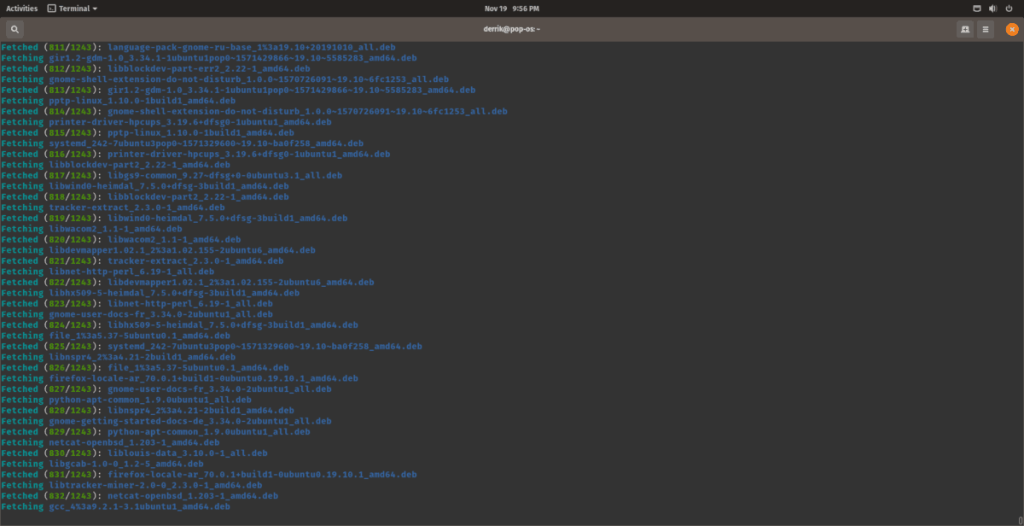
actualización emergente versión actualización systemd
Deje que el comando pop-upgrade busque la última versión de Pop_OS y descargue todo lo que necesita para iniciar la actualización. ¡Tenga paciencia, ya que este proceso llevará mucho tiempo!
Cuando el comando pop-upgrade termine de descargar todos los paquetes necesarios para actualizar a 19.10, el indicador del terminal dirá "los sistemas están listos para iniciarse: reiniciar ahora". Utilizar el reinicio comando para reiniciar el PC Pop_OS.
sudo reiniciar
Al reiniciar, verá una pantalla de bienvenida con el logotipo de Pop_OS. Debajo del logotipo, aparece un mensaje que dice "Instalando actualizaciones". ¡Siéntese y permita que Pop_OS se actualice a 19.10! Cuando finalice el proceso, su sistema se reiniciará por segunda vez con la nueva versión.
Controle fácilmente los ordenadores de su red con KontrolPack. Conecte y administre fácilmente ordenadores con diferentes sistemas operativos.
¿Quieres realizar tareas repetidas automáticamente? En lugar de tener que pulsar un botón manualmente varias veces, ¿no sería mejor que una aplicación...?
iDownloade es una herramienta multiplataforma que permite descargar contenido sin DRM del servicio iPlayer de la BBC. Permite descargar vídeos en formato .mov.
Hemos estado cubriendo las características de Outlook 2010 con mucho detalle, pero como no se lanzará antes de junio de 2010, es hora de mirar Thunderbird 3.
De vez en cuando, todos necesitamos un descanso. Si buscas un juego interesante, prueba Flight Gear. Es un juego gratuito, multiplataforma y de código abierto.
MP3 Diags es la herramienta definitiva para solucionar problemas en tu colección de música. Etiqueta correctamente tus archivos MP3, añade carátulas de álbumes faltantes y corrige el VBR.
Al igual que Google Wave, Google Voice ha generado un gran revuelo en todo el mundo. Google busca cambiar la forma en que nos comunicamos y, dado que se está convirtiendo en...
Hay muchas herramientas que permiten a los usuarios de Flickr descargar sus fotos en alta calidad, pero ¿hay alguna forma de descargar Favoritos de Flickr? Recientemente, descubrimos...
¿Qué es el sampling? Según Wikipedia, «es el acto de tomar una porción, o muestra, de una grabación de sonido y reutilizarla como un instrumento o...
Google Sites es un servicio de Google que permite alojar un sitio web en su servidor. Sin embargo, existe un problema: no incluye una opción integrada para realizar copias de seguridad.



![Descarga FlightGear Flight Simulator gratis [Diviértete] Descarga FlightGear Flight Simulator gratis [Diviértete]](https://tips.webtech360.com/resources8/r252/image-7634-0829093738400.jpg)




